 usboot工具是时下互联网常用的U盘启动盘制作工具,该软件绿色、安全、无毒,让你可以放心使用。虽然当下有很多类似的U盘启动盘制作工具,但是usboot工具一直还是比较受欢迎的,因为usboot比较简单,容易操作。
usboot工具是时下互联网常用的U盘启动盘制作工具,该软件绿色、安全、无毒,让你可以放心使用。虽然当下有很多类似的U盘启动盘制作工具,但是usboot工具一直还是比较受欢迎的,因为usboot比较简单,容易操作。
软件特色
1.市面上现在大多数U盘都支持启动机器的功能,但是要制作启动型U盘,需要进入WIN98,现在很多人机器上都没有98了吧,呵呵。为了做个启动盘,装一个98,多冤啊。
2.这个小软件就是为此编制的,在WIN2K/XP下运行,可以直接把U盘做成启动盘。程序自带了MSDOS7.1的两个基本启动文件IO.SYS和COMMAND.COM,如果要制作复杂的启动盘,可以把其他文件拷贝到U盘上即可,比如HIMEM和CONFIG.SYS什么的。使用前请详细阅读说明书。
功能介绍
1、在制作启动盘前,请先将U盘里的重要资料复制到电脑上进行备份操作
2、制作成功之后,可以将制作成为启动盘的U盘像平常一样的使用
3、如果要制作复杂的启动盘,可以把其他文件拷贝到U盘上即可
4、程序自带了MSDOS7.1的两个基本启动文件
FAQ
用USBoot解决U盘未格式化的问题
1、将不能正常格式化的U盘插入电脑,双击运行USBoot工具。
2、在USBoot界面中,选择不能格式化的U盘。点击选择工作模式,选择用0重置参数。
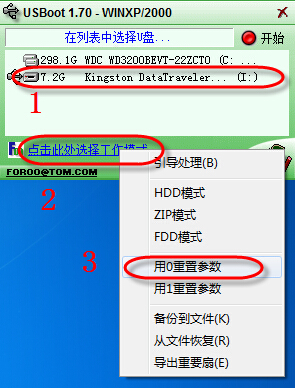
3、模式选择完毕后,点击界面右上角的开始按钮。这时会出现警告的提示框,如果确定要进行操作点“是”即可。
4、稍等片刻,U盘重置完毕,拔出您的U盘,重新格式化U盘就能够顺利完成。
安装步骤
一、在本站下载最新版usboot,双击安装。

二、软件就安装好了。
使用技巧
将要格式化的U盘插入电脑USB接口
并在弹出的U盘列表上单击鼠标

注意不要选到硬盘,一定要选择U盘,U盘的容量一盘在8G以内。若不慎将电脑硬盘格式化了,将造成数据无法恢复的严重后果。点击“点此选择工作模式”选择“ZIP”模式

鼠标单击“开始”按钮,如下图
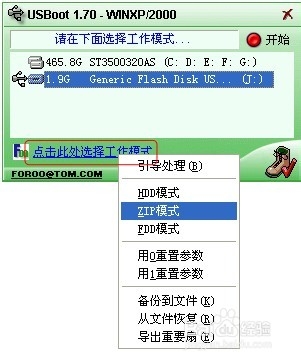
鼠标单击“确定”按钮,如下图

鼠标单击“确定”按钮,如下图

根据上图提示将U盘拔出USB接口

根据上图提示将U盘再次插入USB接口

U盘格式化制作引导盘成功,取走U盘

制作完毕后,进入BIOS,将第一启动项(First?boot)选为U盘,主板应该能检测出你的U盘。(这里针对不同主板会有不同的设置,无法详解,请大家见谅)
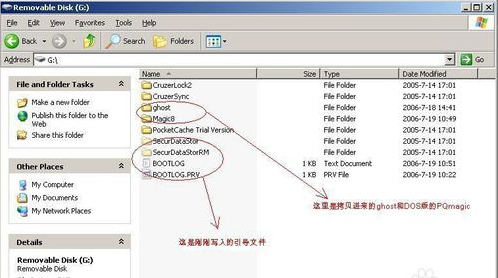
保存设置后,重启,然后就可以进入DOS。

 U盘万能驱动 v2.0
U盘万能驱动 v2.0
 usbkiller 最新版 v3.22
usbkiller 最新版 v3.22
 Rufus 官方版 v4.3
Rufus 官方版 v4.3
 金士顿U盘修复工具免费版 v1.3
金士顿U盘修复工具免费版 v1.3
 万能u盘修复工具 绿色免费版
万能u盘修复工具 绿色免费版
 Etcher 官方版 v1.15.6
Etcher 官方版 v1.15.6






































